HP INTEGRATED LIGHTS-OUT (ILO) STANDARD FIRMWARE, PROLIANT ESSENTIALS ILO ADVANCED PACK SW User Manual

Manuel de l’utilisateur de la carte HP iLO (integrated Lights-Out)
pour microprogramme HP Integrated Lights-Out 1.91
Référence 382327-053
Mai 2007 (troisième édition)
© Copyright 2005, 2007 Hewlett-Packard Development Company, L.P.
Les informations contenues dans ce document pourront faire l’objet de modifications sans préavis. Les garanties relatives aux produits et services Hewlett-Packard Company sont exclusivement définies dans les déclarations de garantie limitée qui accompagnent ces produits et services. Aucune information de ce document ne peut être interprétée comme constituant une garantie supplémentaire. HP ne pourra être tenu responsable des éventuelles erreurs ou omissions de nature technique ou rédactionnelle qui pourraient subsister dans le présent document.
Logiciel confidentiel. Licence HP valide requise pour toute possession, utilisation ou copie. Conformément aux directives FAR 12.211 et 12.212, les logiciels professionnels, leur documentation et les données techniques associées sont concédés au gouvernement des États-Unis dans le cadre de la licence commerciale standard du fournisseur.
Microsoft, Windows, Windows NT et Windows XP sont des marques déposées de Microsoft Corporation aux États-Unis. Windows Server 2003 est une marque de Microsoft Corporation aux États-Unis. Windows Vista est une marque commerciale ou une marque déposée de
Microsoft Corporation aux États-Unis et/ou dans d’autres pays. AMD est une marque commerciale de Advanced Micro Devices, Inc. Java est une marque commerciale aux États-Unis de Sun Microsystems, Inc.
Public visé
Ce manuel est destiné au personnel qui installe, administre et répare les serveurs et systèmes de stockage. HP suppose que vous êtes qualifié en réparation de matériel informatique et que vous êtes averti des risques inhérents aux produits capables de générer des niveaux d’énergie élevés.

Sommaire
Présentation du fonctionnement ...................................................................................................... |
9 |
Présentation du manuel................................................................................................................................. |
9 |
Nouveautés dans cette version de iLO............................................................................................................ |
9 |
Présentation de iLO .................................................................................................................................... |
10 |
Utilisation type ................................................................................................................................. |
10 |
Intégration du pack HP ProLiant Essentials Rapid Deployment Pack........................................................ |
11 |
Présentation de l’interface de navigateur iLO ................................................................................................ |
12 |
Systèmes d’exploitation serveur pris en charge.................................................................................... |
13 |
Navigateurs et systèmes d’exploitation clients pris en charge................................................................ |
13 |
Configuration du navigateur sous Linux .............................................................................................. |
14 |
Configuration de la carte iLO....................................................................................................... |
15 |
Options de configuration de la carte iLO...................................................................................................... |
15 |
Utilitaire iLO RBSU ........................................................................................................................... |
15 |
Installation basée sur le navigateur .................................................................................................... |
16 |
Intégration avec les cartes RILOE II..................................................................................................... |
17 |
Présentation de la connexion réseau ............................................................................................................ |
17 |
Se connecter au réseau..................................................................................................................... |
18 |
Configurer l’adresse IP...................................................................................................................... |
18 |
Installation des drivers de périphérique iLO .................................................................................................. |
19 |
Prise en charge des drivers Microsoft Windows NT, Windows 2000 et Windows 2003 Server............... |
19 |
Prise en charge des drivers de serveur Novell NetWare....................................................................... |
20 |
Prise en charge des drivers de serveur Red Hat Linux et SuSE Linux ....................................................... |
20 |
Activation de la fonctionnalité iLO avancée .................................................................................................. |
22 |
Licence............................................................................................................................................ |
22 |
Activation de fonctionnalités sous licence iLO via un navigateur............................................................ |
23 |
Administration ........................................................................................................................................... |
24 |
Administration des utilisateurs............................................................................................................ |
24 |
Paramètres généraux........................................................................................................................ |
26 |
Paramètres réseau............................................................................................................................ |
28 |
Paramètres SNMP/Insight Manager................................................................................................... |
30 |
Directory Settings (Paramètres d’annuaire) .......................................................................................... |
32 |
Mise à niveau du microprogramme iLO.............................................................................................. |
32 |
Administration des certificats ............................................................................................................. |
34 |
SSH Key Administration (Administration de clés SSH) .......................................................................... |
34 |
Two-Factor Authentication Settings (Paramètres d’authentification à deux facteurs) .................................. |
35 |
Connexion à chaud du clavier..................................................................................................................... |
37 |
Définitions relatives au clavier ........................................................................................................... |
37 |
Utilisation recommandée de la fonction Hot-Plug Keyboard (Connexion à chaud du clavier) .................... |
37 |
Résolution des problèmes liés à la fonction Hot-Plug Keyboard (Connexion à chaud du clavier) ............... |
38 |
Option Terminal Services Pass-Through (Pass-Through des Terminal Services).................................................... |
39 |
Conditions requises pour le client Terminal Services............................................................................. |
39 |
Activation de l’option Terminal Services Pass-Through (Pass-Through des Terminal Services).................... |
41 |
Console distante et clients Terminal Services ....................................................................................... |
42 |
Résolution des problèmes liés à Terminal Services ............................................................................... |
43 |
Sommaire 3
iLO Shared Network Port (Port réseau partagé iLO) ....................................................................................... |
44 |
Configuration de la fonction iLO Shared Network Port (Port réseau partagé iLO).................................... |
44 |
Caractéristiques et limites du port de supervision partagé iLO............................................................... |
45 |
Activation de la fonction iLO Shared Network Port (Port réseau partagé iLO) ......................................... |
45 |
Réactivation du port de supervision iLO dédié..................................................................................... |
47 |
Shared Network Port VLAN (Port réseau partagé VLAN) ................................................................................ |
48 |
Activation et configuration de réseau à l’aide de l’interface iLO............................................................ |
48 |
Activation et configuration du réseau VLAN à l’aide de l’utilitaire de configuration |
|
basé sur la ROM (RBSU) ................................................................................................................... |
49 |
Activation et configuration du réseau VLAN à l’aide de XML ................................................................ |
49 |
Configuration des serveurs ProLiant BL p-Class .............................................................................................. |
49 |
Spécifications relatives aux utilisateurs de serveur ProLiant BL p-Class ................................................... |
50 |
Configuration IP statique ................................................................................................................... |
50 |
Installation HP BladeSystem............................................................................................................... |
53 |
Sécurité iLO ............................................................................................................................... |
58 |
Fonctionnalités de sécurité........................................................................................................................... |
58 |
Consignes générales de sécurité .................................................................................................................. |
58 |
Principes relatifs aux mots de passe ................................................................................................... |
58 |
Certificats........................................................................................................................................ |
59 |
Administration du commutateur de neutralisation de la sécurité iLO ....................................................... |
60 |
Sécurisation de RBSU ................................................................................................................................. |
61 |
Encryption (Codage) .................................................................................................................................. |
61 |
Remote Console Computer Lock (Verrou d’ordinateur de console distante) ....................................................... |
61 |
Comptes utilisateur ..................................................................................................................................... |
63 |
Privilèges......................................................................................................................................... |
63 |
Sécurité de la connexion................................................................................................................... |
64 |
Paramètres de sécurité généraux ....................................................................................................... |
64 |
Authentification à deux facteurs ................................................................................................................... |
64 |
Configuration de l’authentification à deux facteurs pour la première fois................................................ |
64 |
Connexion avec l’authentification à deux facteurs ............................................................................... |
67 |
Certificats utilisateur pour l’authentification à deux facteurs .................................................................. |
68 |
Utilisation de l’authentification à deux facteurs avec l’authentification d’annuaire ................................... |
69 |
Directory Settings (Paramètres d’annuaire) .................................................................................................... |
70 |
Configuration des paramètres d’annuaire ........................................................................................... |
71 |
Tests d’annuaire............................................................................................................................... |
72 |
Utilisation de la fonctionnalité iLO ................................................................................................ |
74 |
Première connexion à iLO ........................................................................................................................... |
74 |
Temporisations progressives pour les tentatives de connexion infructueuses ............................................ |
74 |
Aide ............................................................................................................................................... |
74 |
System Status (État du système) .................................................................................................................... |
75 |
Status Summary (Résumé de l’état) ..................................................................................................... |
75 |
iLO Status (État de la carte iLO) ......................................................................................................... |
75 |
Server Status (État du serveur)............................................................................................................ |
76 |
Journal des événements de iLO.......................................................................................................... |
76 |
Integrated Management Log (journal de maintenance intégré) .............................................................. |
77 |
Diagnostics du serveur et de la carte iLO ............................................................................................ |
77 |
Remote Console (Console distante) .............................................................................................................. |
80 |
Option Remote Console (Console distante) ......................................................................................... |
80 |
Options Remote Console Information (Informations sur la console distante)............................................. |
81 |
Fonctions avancées de Remote Console (Console distante) ................................................................... |
82 |
Optimisation des performances de la fonction Graphical Remote Console (Console graphique distante) ... |
82 |
Touches d’activation de la console distante......................................................................................... |
85 |
Sommaire |
4 |
Modes simple et double curseur de la console graphique distante......................................................... |
87 |
Acquisition de la console distante ...................................................................................................... |
88 |
Virtual Serial Port (Port série virtuel).............................................................................................................. |
89 |
Console Windows® EMS ................................................................................................................. |
89 |
Virtual Serial Port (Port série virtuel) et Linux ........................................................................................ |
92 |
Port série virtuel et BREAK (SAUT) série............................................................................................... |
93 |
Périphériques virtuels .................................................................................................................................. |
94 |
Alimentation virtuelle ........................................................................................................................ |
94 |
Power regulator for ProLiant (Régulateur d’alimentation pour ProLiant) ................................................... |
95 |
Support virtuel ................................................................................................................................. |
98 |
Témoins virtuels.............................................................................................................................. |
108 |
Supervision avancée des serveurs ProLiant BL p-Class................................................................................... |
108 |
Vue du rack................................................................................................................................... |
110 |
Contrôle par la carte iLO des voyants du serveur ProLiant BL p-Class ................................................... |
115 |
Transfert des alertes ProLiant BL p-Class ............................................................................................ |
116 |
Services d’annuaire .................................................................................................................. |
117 |
Présentation de l’intégration d’annuaire...................................................................................................... |
117 |
Avantages de l’intégration d’annuaire........................................................................................................ |
117 |
Avantages et inconvénients d’annuaires sans schéma et d’annuaire de schéma HP......................................... |
118 |
Configuration pour l’intégration d’annuaire sans schéma ............................................................................. |
121 |
Préparation d’Active Directory......................................................................................................... |
121 |
Installation sans schéma basée sur le navigateur ............................................................................... |
123 |
Installation sans schéma par script ................................................................................................... |
123 |
Installation sans schéma basée sur HPLOMIG ................................................................................... |
124 |
Options de l’installation sans schéma ............................................................................................... |
124 |
Groupes imbriqués sans schéma...................................................................................................... |
125 |
Configuration de l’intégration d’annuaire dans le cadre du schéma HP ......................................................... |
126 |
Fonctionnalités prises en charge par l’intégration d’annuaire dans le cadre du schéma HP.................... |
126 |
Configuration des services d’annuaire.............................................................................................. |
126 |
Documentation sur les schémas........................................................................................................ |
127 |
Prise en charge des services d’annuaire ........................................................................................... |
128 |
Logiciels requis pour les schémas..................................................................................................... |
128 |
Programme d’installation de schémas............................................................................................... |
128 |
Programme d’installation de composants logiciels intégrables de supervision ....................................... |
131 |
Services d’annuaire pour Active Directory......................................................................................... |
131 |
Services d’annuaire pour eDirectory................................................................................................. |
141 |
Connexion utilisateur via les services d’annuaire ............................................................................... |
150 |
Supervision distante activée via l’annuaire................................................................................... |
152 |
Introduction à la supervision distante activée via l’annuaire .......................................................................... |
152 |
Création de rôles en fonction de la structure organisationnelle...................................................................... |
153 |
Utilisation des groupes existants ...................................................................................................... |
153 |
Utilisation des rôles multiples ........................................................................................................... |
153 |
Application des restrictions de connexion à l’annuaire ................................................................................. |
155 |
Restrictions de rôles ........................................................................................................................ |
155 |
Restrictions utilisateur...................................................................................................................... |
156 |
Création de restrictions et de rôles multiples...................................................................................... |
158 |
Utilisation des outils d’importation en masse ............................................................................................... |
159 |
Services de certificat ................................................................................................................. |
161 |
Introduction aux services de certificat ......................................................................................................... |
161 |
Installation des services de certificat ........................................................................................................... |
161 |
Sommaire 5
Vérification des services d’annuaire ........................................................................................................... |
162 |
Configuration de demande de certificat automatique ................................................................................... |
162 |
Utilitaires de migration d’annuaires Lights-Out.............................................................................. |
163 |
Introduction aux utilitaires de migration Lights-Out ....................................................................................... |
163 |
Compatibilité........................................................................................................................................... |
164 |
Liste de contrôle préalable à la migration ................................................................................................... |
164 |
Solution HP Lights-Out Directory Package.................................................................................................... |
164 |
Fonctionnement de HPQLOMIG................................................................................................................. |
165 |
Localisation de processeurs de supervision........................................................................................ |
165 |
Mise à niveau du microprogramme des processeurs de supervision..................................................... |
167 |
Sélection d’une méthode d’accès à l’annuaire................................................................................... |
168 |
Attribution de noms aux processeurs de supervision........................................................................... |
169 |
Configuration des annuaires avec le schéma HP Extended sélectionné................................................. |
170 |
Configuration pour l’intégration d’annuaire sans schéma ................................................................... |
172 |
Configuration des processeurs de supervision pour les annuaires ........................................................ |
173 |
Fonctionnement de HPQLOMGC ............................................................................................................... |
174 |
Lancement de l’utilitaire HPQLOMGC à l’aide de la fonction Application Launch (Lancement des |
|
applications).................................................................................................................................. |
175 |
Intégration de HP SIM (Systems Insight Manager) ......................................................................... |
177 |
Intégration de la carte iLO avec Systems Insight Manager ............................................................................ |
177 |
Présentation du fonctionnement de Systems Insight Manager ........................................................................ |
178 |
Identification et association dans Systems Insight Manager........................................................................... |
178 |
État dans Systems Insight Manager .................................................................................................. |
178 |
Liens dans Systems Insight Manager................................................................................................. |
179 |
Listes Système dans Systems Insight Manager.................................................................................... |
180 |
Réception des alertes SNMP dans Systems Insight Manager ......................................................................... |
180 |
Correspondance du port dans Systems Insight Manager .............................................................................. |
181 |
Consultation des informations concernant la licence du pack Advanced dans Systems Insight Manager............ |
182 |
Résolution des problèmes de la carte iLO .................................................................................... |
183 |
Conditions requises .................................................................................................................................. |
183 |
Voyants du POST iLO ............................................................................................................................... |
183 |
Entrées du journal d’événements ................................................................................................................ |
185 |
Problèmes matériels et logiciels relatifs à la liaison ...................................................................................... |
189 |
Matériels....................................................................................................................................... |
189 |
Logiciels........................................................................................................................................ |
189 |
Problèmes d’ouverture de session............................................................................................................... |
190 |
Nom et mot de passe d’ouverture de session refusés.......................................................................... |
190 |
Fermeture de session prématurée par l’utilisateur de l’annuaire ........................................................... |
190 |
Accès impossible au port de supervision iLO par son nom.................................................................. |
190 |
Indisponibilité de iLO RBSU après la réinitialisation de iLO et du serveur ............................................. |
191 |
Accès impossible à la page d’ouverture ........................................................................................... |
191 |
Accès impossible à iLO par Telnet ................................................................................................... |
191 |
Accès impossible au support virtuel ou à la console graphique distante ............................................... |
191 |
Connexion à iLO impossible après la modification des paramètres réseau........................................... |
192 |
Connexion impossible au port de diagnostic iLO............................................................................... |
192 |
Connexion impossible au processeur iLO via la carte réseau .............................................................. |
192 |
Connexion à iLO impossible après l’installation du certificat iLO ......................................................... |
193 |
Problèmes de pare-feu .................................................................................................................... |
193 |
Échec de connexion avec l’authentification à deux facteurs ................................................................ |
194 |
Problèmes de serveur proxy ............................................................................................................ |
195 |
Sommaire 6
Résolution des problèmes liés aux alertes et aux traps.................................................................................. |
195 |
Réception impossible des alarmes de Insight Manager 7 ou Systems Insight Manager |
|
(traps SNMP) à partir de iLO........................................................................................................... |
196 |
Commutateur de neutralisation de la sécurité iLO .............................................................................. |
196 |
Message d’erreur de code d’authentification..................................................................................... |
196 |
Résolution des problèmes liés à l’annuaire .................................................................................................. |
197 |
Je ne peux pas me connecter en utilisant le format domaine/nom mais j’y parviens avec |
|
le nom distinctif complet.................................................................................................................. |
197 |
Les contrôles ActiveX sont activés et j’obtiens le message mais la connexion au format |
|
domaine/nom ne fonctionne pas ..................................................................................................... |
197 |
Les contextes utilisateur ne semblent pas fonctionner .......................................................................... |
197 |
Résolution des problèmes liés à la souris .................................................................................................... |
197 |
Souris USB locale et Linux ............................................................................................................... |
198 |
Problème de souris sous SuSE Linux ................................................................................................. |
198 |
Problème de contrôle de la souris de la console distante .................................................................... |
199 |
Émulation d’un clavier PS/2 dans un environnement de serveur sans clavier ........................................ |
199 |
Résolution des problèmes liés à la console distante...................................................................................... |
199 |
Console distante Linux .................................................................................................................... |
200 |
L’applet Remote Console présente une croix rouge lorsqu’elle exécute un navigateur client Linux............ |
200 |
Déplacement impossible du curseur de la console distante dans les coins de la fenêtre ......................... |
200 |
La console distante ne s’ouvre plus dans la session du navigateur en cours .......................................... |
201 |
Mise à jour incorrecte de la fenêtre texte de la console distante.......................................................... |
201 |
La console distante devient grisée ou noire ....................................................................................... |
201 |
Résolution des problèmes liés aux protocoles SSH et Telnet .......................................................................... |
202 |
Entrée initiale dans PuTTY lente........................................................................................................ |
202 |
Le client PuTTY ne répond pas avec le port réseau partagé................................................................. |
202 |
Prise en charge SSH du mode texte à partir d’une session de la console distante.................................. |
202 |
Résolution des problèmes liés aux Terminal Services .................................................................................... |
202 |
Le bouton Terminal Services ne fonctionne pas .................................................................................. |
202 |
Le serveur proxy des Terminal Services ne répond pas ....................................................................... |
203 |
Résolution des problèmes de vidéo et de moniteur ....................................................................................... |
203 |
Principes généraux......................................................................................................................... |
203 |
Affichage incorrect de Telnet sous DOS® ......................................................................................... |
203 |
Absence d’affichage des applications vidéo dans la console distante.................................................. |
203 |
Résolution des problèmes liés au support virtuel........................................................................................... |
204 |
Liste des lecteurs virtuels.................................................................................................................. |
204 |
L’applet Virtual Media est signalée par un X rouge et ne s’affiche pas ................................................. |
204 |
L’applet Virtual Floppy Media ne répond pas.................................................................................... |
204 |
Résolution de problèmes divers.................................................................................................................. |
204 |
Cookies partagés entre les instances de navigateur et la carte iLO ...................................................... |
204 |
Comment accéder aux anciennes pages BL p-Class ?......................................................................... |
206 |
Option ProLiant Power Regulator (Régulateur d’alimentation) désactivée .............................................. |
207 |
Extraction impossible des informations SNMP à partir de Insight Manager 7 ou de |
|
Systems Insight Manager ................................................................................................................ |
207 |
Heure ou date incorrecte des entrées dans le journal d’événements..................................................... |
207 |
Mise à niveau impossible du microprogramme iLO............................................................................ |
208 |
Changements d’adresse IP statique du boîtier non pris en compte ....................................................... |
210 |
iLO ne répond pas aux requêtes SSL ................................................................................................ |
211 |
Test de SSL .................................................................................................................................... |
211 |
Réinitialisation de iLO..................................................................................................................... |
212 |
La fonction Rack View (Afficher rack) ne permet pas d’afficher les composants..................................... |
212 |
Le nom du serveur est encore présent après l’exécution de l’utilitaire ERASE......................................... |
212 |
Résolution des problèmes d’un hôte distant ....................................................................................... |
213 |
|
Sommaire 7 |
Schéma des services d’annuaire................................................................................................. |
214 |
Classes et attributs d’identificateurs d’objets (OID) LDAP centraux dans HP Management ................................ |
214 |
Classes centrales............................................................................................................................ |
214 |
Attributs centraux ........................................................................................................................... |
214 |
Définitions des classes centrales....................................................................................................... |
215 |
Définitions des attributs centraux...................................................................................................... |
216 |
Classes et attributs d’identificateurs d’objets (OID) LDAP spécifiques de la supervision Lights-Out...................... |
218 |
Classes de supervision Lights-Out ..................................................................................................... |
218 |
Attributs de supervision Lights-Out .................................................................................................... |
218 |
Définitions des classes de supervision Lights-Out................................................................................ |
219 |
Définitions des attributs de supervision Lights-Out............................................................................... |
219 |
Assistance technique ................................................................................................................. |
222 |
Contacter HP ........................................................................................................................................... |
222 |
Avant de contacter HP .............................................................................................................................. |
222 |
Acronymes et abréviations......................................................................................................... |
223 |
Index....................................................................................................................................... |
229 |
Sommaire 8

Présentation du fonctionnement
Cette section traite des rubriques suivantes : |
|
Présentation du manuel ........................................................................................................................... |
9 |
Nouveautés dans cette version de iLO....................................................................................................... |
9 |
Présentation de iLO .............................................................................................................................. |
10 |
Présentation de l’interface de navigateur iLO ........................................................................................... |
12 |
Présentation du manuel
Le processeur de supervision HP iLO (Integrated Lights-Out) offre plusieurs modes de configuration, de mise à jour, de fonctionnement et de gestion des serveurs à distance. Le Manuel de l’utilisateur de HP Integrated Lights-Out décrit chaque fonction ainsi que son mode d’utilisation avec l’interface Web
et l’utilitaire RBSU (ROM-Based Setup Utility - Utilitaire de configuration basé sur la ROM). Le Manuel des ressources de génération de scripts et de ligne de commande du processeur de supervision HP Integrated Lights-Out décrit en détail la syntaxe et les outils disponibles pour utiliser la carte iLO via une ligne de commande ou une interface de création de scripts.
Nouveautés dans cette version de iLO
Prise en charge ajoutée à la version 1.91 pour :
•Support virtuel de DVD virtuel (« iLO Virtual CD/DVD-ROM », page 103)
•Débogueur de noyau (« Utilisation d’un débogueur de noyau Windows distant », page 91)
•Verrou d’ordinateur de console distante (page 61)
•Groupes imbriqués sans schéma (page 125)
•Options améliorées de licence (« Activation de la fonctionnalité iLO avancée », page 22)
•Prise en charge pour Red Hat Enterprise Linux 5 et Microsoft® Vista™
Prise en charge ajoutée à la version 1.80 pour :
•Annuaires sans schéma (« Configuration pour l’intégration d’annuaire sans schéma », page 121)
•Authentification à deux facteurs (« Two-Factor Authentication Settings (Paramètres d’authentification à deux facteurs) », page 35)
•Création de rapports sur le régulateur d’alimentation (« Power regulator for ProLiant (Régulateur d’alimentation pour ProLiant) », page 95)
•Autorisation de clé SHH (« SSH Key Administration (Administration de clés SSH) », page 34)
•Lecteur de clé USB virtuel (« Lecteur de disquette/USB virtuel iLO », page 99)
•Réseau LAN virtuel du port réseau partagé (« Shared Network Port VLAN (Port réseau partagé VLAN) », page 48)
•Acquisition de la console distante (« Acquisition de la console distante », page 88)
Présentation du fonctionnement 9
iLO 1.80 ne prend plus en charge :
•Navigateurs Netscape sur clients Linux
•Expédition d’images binaires sous forme Softpaq (elles ont été remplacées par des composants de flashage en ligne)
Présentation de iLO
Trois versions de iLO sont disponibles :
•La version iLO Standard propose des possibilités essentielles de gestion et de contrôle distant telles que les fonctionnalités standard sur les serveurs ProLiant ML/DL de prochaine génération. Grâce à cette version, vous pouvez effectuer à distance des tâches d’administration système élémentaires.
Vous pouvez également accéder à tout moment à des informations de supervision de système. Ces possibilités de contrôle distant réduisent le besoin d’une assistance sur site.
•La version iLO Advanced fournit des possibilités complètes de gestion distante Lights-Out pour les serveurs ProLiant. Cette version donne la liberté d’activer un contrôle distant intégral des serveurs ProLiant. Vous pouvez effectuer les mêmes tâches à distance que vous le feriez au niveau du terminal, quelles que soient les conditions du serveur ou du système d’exploitation. La version iLO Advanced est également adaptée aux tâches d’administration de routine, proposant ainsi un outil unique pour chaque situation. En outre, la version iLO Advanced comporte un cryptage complet des données, une authentification d’utilisateurs de classe d’entreprise et la possibilité d’isoler le trafic iLO sur des réseaux distincts.
•La version iLO Select est une mise à niveau facultative de Lights-Out pour les serveurs ProLiant BL. Elle fournit également une mise à niveau à bon rapport qualité-prix des fonctionnalités Lights-Out avancées sur les serveurs ProLiant des gammes 300 et 500 qui sont gérés à l’aide des consoles distantes de type texte de la version iLO Standard, généralement trouvées dans les environnements Linux.
Pour plus d’informations sur les fonctionnalités disponibles dans chaque version de iLO, reportez-vous à la section « Licence » (page 22).
Utilisation type
iLO exécute à distance plusieurs fonctions qui, sinon, requièrent une visite sur les serveurs dans le centre de données, le local informatique ou un emplacement distant. Voici quelques exemples d’utilisation des fonctionnalités iLO :
•La console distante iLO et l’alimentation virtuelle permettent de visualiser un serveur distant bloqué avec des conditions d’écran bleu sans assistance sur site.
•La console distante iLO permet de modifier des paramètres BIOS lorsque requis.
•La technologie iLO fournit une console distante hautes performances qui permet d’administrer à distance des systèmes d’exploitation et des applications dans des situations de tous les jours.
•Un lecteur virtuel de CD/DVD-ROM ou de disquette iLO permet d’installer un système d’exploitation ou un microprogramme de système flash sur le réseau à partir d’images sur des stations de travail ou des serveurs Web centralisés.
•La fonction de script iLO permet d’utiliser des possibilités d’alimentation virtuelle et de support virtuel dans d’autres outils de script afin d’automatiser le déploiement et le provisionnement.
Présentation du fonctionnement 10
Ces exemples illustrent comment iLO est utilisé pour superviser des serveurs HP ProLiant au bureau, à domicile ou en déplacement. Au fur et à mesure que vous utilisez iLO et que vous définissez les besoins spécifiques de votre infrastructure, ce manuel vous fournira des moyens supplémentaires vous permettant de simplifier la supervision de vos serveurs distants.
Le modèle d’utilisation courant de la carte iLO consiste à connecter un ordinateur client exécutant un navigateur pris en charge à un ou plusieurs périphériques iLO via les protocoles DHCP et DNS.
L’interface de création de scripts permet également d’accéder aux fonctionnalités de la carte iLO. Les scripts sont des fichiers texte rédigés dans un langage XML appelé RIBCL. Ces scripts RIBCL vous permettent de configurer iLO sur le réseau, pendant le déploiement initial ou à partir d’un hôte déjà déployé. Le RIBCL prend également en charge des opérations telles que le contrôle de la mise
sous tension.
En outre, l’accès à la carte iLO via le protocole de ligne de commande (CLP) SMASH est rendu possible grâce à une interface à faible bande passante, qui offre des fonctions similaires à celles de l’interface Web. Le CLP est destiné aux utilisateurs préférant utiliser une interface non graphique plutôt qu’une connexion Telnet ou SSH.
iLO prend en charge diverses interfaces pour la configuration et l’exploitation. Le présent manuel décrit en détails les interfaces suivantes :
•iLO RBSU (page 15)
•Interface Web de type navigateur (« Présentation de l’interface de navigateur iLO », page 12)
Consultez le Manuel des ressources de génération de scripts et de ligne de commande du processeur de supervision HP Integrated Lights-Out pour plus d’informations sur l’utilisation des interfaces suivantes:
•CPQLOCFG est un utilitaire Microsoft® Windows® qui envoie des scripts RIBCL à iLO via le réseau.
•CPQLODOS est un utilitaire de déploiement DOS (inclus dans la boîte à outils HP SmartStart de création de scripts) qui s’exécute sur l’hôte pendant le déploiement de SmartStart ou de RDP.
•Perl est un langage de génération de scripts permettant d’envoyer des scripts RIBCL via le réseau, depuis des clients Linux vers la carte iLO.
•HPONCFG est un utilitaire qui s’exécute sur l’hôte et qui transfère les scripts RIBCL vers la carte iLO locale. Certaines versions Windows® et Linux de cet utilitaire requièrent le pilote d’interface de gestion HP iLO.
•Plusieurs méthodes permettent d’utiliser le protocole CLP SMASH : Telnet, SSH, le port série virtuel et le port série physique.
Remote Console (Console distante) (page 80), Virtual Media (Support virtuel) (page 80), l’option Terminal Services Pass-Through ( Pass-Through des Terminal Services) (page 80) et les services d’annuaire
(page 80) sont des fonctions avancées. Pour plus d’informations, reportez-vous à la section « Licence » (page 22).
Intégration du pack HP ProLiant Essentials Rapid
Deployment Pack
Le pack HP ProLiant Essentials Rapid Deployment Pack (Pack de déploiement rapide HP ProLiant Essentials) s’intègre avec la carte iLO pour permettre la supervision des serveurs distants et la performance des opérations de la console distante, indépendamment de l’état du système d’exploitation ou du matériel.
Présentation du fonctionnement 11
La fonction Deployment Server (Déploiement du serveur) permet d’utiliser les fonctionnalités de supervision de l’alimentation de la carte iLO pour la mise sous tension, la mise hors tension et la réinitialisation sur
le serveur cible. Chaque fois que le serveur se connecte sur la fonctionnalité Deployment Server, cette dernière interroge le serveur cible pour vérifier si un périphérique de supervision LOM est installé. Le cas échéant, le serveur collecte les informations, notamment le nom DNS, l’adresse IP et le premier nom utilisateur. La sécurité est maintenue grâce à l’invite, faite à l’utilisateur, d’entrer le mot de passe correct pour ce nom utilisateur.
Pour plus d’informations sur le pack ProLiant Essentials Rapid Deployment Pack, reportez-vous à la documentation disponible sur le CD ProLiant Essentials Rapid Deployment Pack ou sur le site Web HP (http://www.hp.com/servers/rdp).
Présentation de l’interface de navigateur iLO
L’interface de navigateur iLO regroupe des tâches similaires pour une simplification de la navigation et du flux de travail. Ces tâches sont groupées dans des onglets de haut niveau le long de la partie supérieure de l’interface iLO. Ces onglets sont toujours visibles (pour un accès aisé) et incluent System Status (État du système), Remote Console (Console distante), Virtual Media (Support virtuel), Power Management (Gestion de l’alimentation) et Administration.
Chaque onglet iLO de haut niveau possède un menu sur le côté gauche de l’interface avec diverses options. Ce menu change à chaque fois que vous sélectionnez un onglet de haut niveau différent et reflète les options disponibles au sein de chaque onglet de haut niveau. Chaque option de menu affiche un titre de page, qui est une description des informations ou paramètres disponibles sur cette page, et peut ne pas refléter le nom affiché sur l’option de menu.
Une assistance pour toutes les pages iLO est disponible via l’aide iLO. Les liens sur chaque page d’aide fournissent des informations récapitulatives sur les fonctionnalités iLO et des informations utiles pour optimiser leur fonctionnement. Pour accéder à une page d’aide spécifique, cliquez sur le point d’interrogation (?) dans la partie droite de la fenêtre du navigateur.
Les tâches utilisateur typiques accèdent aux onglets System Status, Remote Console, Virtual Media et Power Management de l’interface iLO. Ces tâches sont traitées dans la section « Utilisation de la fonctionnalité iLO » (page 74) de ce manuel de l’utilisateur.
L’onglet Administration convient, en général, aux utilisateurs avancés ou aux administrateurs qui ont en charge la gestion des utilisateurs, la configuration des paramètres généraux et des paramètres du réseau, ainsi que la configuration et l’activation des fonctions les plus avancées de iLO. Ces tâches sont traitées dans les sections « Configuration de la carte iLO » (page 15) et « Sécurité iLO » (page 58) de ce manuel.
Des zones spécifiques de la fonctionnalité iLO et de son intégration sont traitées dans les sections suivantes :
•Services d’annuaire (page 117)
•Supervision distante activée via l’annuaire (page 152)
•Services de certificat (page 161)
•Utilitaires de migration d’annuaires Lights-Out (page 163)
•Intégration avec HP Systems Insight Manager (page 177)
•Résolution des problèmes de la carte iLO
•Schéma des services d’annuaire (page 214)
Présentation du fonctionnement 12
Systèmes d’exploitation serveur pris en charge
iLO est un microprocesseur indépendant qui exécute un système d’exploitation intégré. Cette architecture garantit la disponibilité de la plupart des fonctions de iLO, indépendamment du système d’exploitation hôte utilisé.
Pour que les opérations de fermeture du système d’exploitation s’effectuent dans les règles, l’intégration avec HP Systems Insight Manager nécessite des drivers d’état et des agents de supervision, ou l’accès à la console distante.
iLO fournit deux drivers d’interface :
•Le driver de contrôleur iLO ASM (Advanced System Management) permet d’assurer la supervision des systèmes, notamment la surveillance des composants serveurs, la consignation des événements et la prise en charge des agents de supervision.
•Le driver d’interface iLO Management permet au logiciel du système et aux agents SNMP Insight de communiquer avec iLO.
Ces drivers et ces agents sont disponibles pour les systèmes d’exploitation réseau suivants :
•Microsoft®
o Windows® 2000 Server
o Windows® 2000 Advanced Server o Windows Server™ 2003
o Windows® Server 2003, Web Edition
o Windows Server™ 2003, Enterprise Edition (EM64T) o Windows Small Business Server™ 2003
•Red Hat
o Red Hat Enterprise Linux 4 o Red Hat Enterprise Linux 5
•SUSE
o SUSE LINUX Enterprise Server 9 (x86 et AMD64/EM64T) o SUSE LINUX Enterprise Server 10 (x86 et AMD64/EM64T)
•Novell
o NetWare 6.5
Navigateurs et systèmes d’exploitation clients pris en charge
Les systèmes d’exploitation et navigateurs suivants sont pris en charge :
•Microsoft® Internet Explorer 6 avec Service Pack 1 ou version supérieure
o Ce navigateur est pris en charge sur les produits Microsoft® Windows®.
o Si vous utilisez le mode curseur simple avec la console distante ou le support virtuel, la machine virtuelle Java™ est nécessaire. HP prend en charge Java™ 1.4.2. Pour télécharger la machine virtuelle Java recommandée pour votre configuration système, reportez-vous au site Web HP (http://www.hp.com/servers/manage/jvm).
Présentation du fonctionnement 13
•Microsoft® Internet Explorer 7
o Ce navigateur est pris en charge sur les produits Microsoft® Windows®.
o Si vous utilisez le mode curseur simple avec la console distante ou le support virtuel, la machine virtuelle Java™ est nécessaire. HP prend en charge Java™ 1.4.2. Pour télécharger la machine virtuelle Java recommandée pour votre configuration système, reportez-vous au site
Web HP (http://www.hp.com/servers/manage/jvm).
•Firefox 2.0
o Ce navigateur est pris en charge sur Red Hat Enterprise Linux 3 Workstation et Novell Linux Desktop 9.
o Si vous utilisez la console distante ou le support virtuel, Java™ 1.4.2 est nécessaire. Pour télécharger la machine virtuelle recommandée pour votre configuration système, reportez-vous au site Web HP (http://www.hp.com/servers/manage/jvm).
•Mozilla 1.7.3
o Ce navigateur est pris en charge sur Red Hat Enterprise Linux 3 Workstation et Novell Linux Desktop 9.
o Si vous utilisez la console distante ou le support virtuel, Java™ 1.4.2 est nécessaire. Pour télécharger la machine virtuelle recommandée pour votre configuration système, reportez-vous au site Web HP (http://www.hp.com/servers/manage/jvm).
Certaines combinaisons de navigateurs et de systèmes d’exploitation peuvent ne pas fonctionner correctement, selon la manière dont ces derniers mettent en œuvre les technologies de navigation requises.
Configuration du navigateur sous Linux
La configuration des polices du bureau et du navigateur peut affecter la position des menus de l’interface utilisateur iLO. Le positionnement adéquat de ces menus nécessite une police fixe de 12 points.
Pour modifier la taille de la police dans Mozilla, ouvrez le menu Préférences et paramétrez la taille de police minimale sur 12 dans l’écran Aspect/Polices.
Présentation du fonctionnement 14

Configuration de la carte iLO
Cette section traite des rubriques suivantes : |
|
Options de configuration de la carte iLO................................................................................................. |
15 |
Présentation de la connexion réseau ....................................................................................................... |
17 |
Installation des drivers de périphérique iLO ............................................................................................. |
19 |
Activation de la fonctionnalité iLO avancée ............................................................................................. |
22 |
Administration ..................................................................................................................................... |
24 |
Connexion à chaud du clavier ............................................................................................................... |
37 |
Option Terminal Services Pass-Through (Pass-Through des Terminal Services)................................................ |
39 |
iLO Shared Network Port (Port réseau partagé iLO) .................................................................................. |
44 |
Shared Network Port VLAN (Port réseau partagé VLAN)............................................................................ |
48 |
Configuration des serveurs ProLiant BL p-Class ......................................................................................... |
49 |
Options de configuration de la carte iLO
La carte iLO est préconfigurée avec des valeurs par défaut, notamment un compte utilisateur et un mot de passe par défaut. Si elle est connectée à un réseau qui utilise DNS ou DHCP, vous pouvez vous en servir immédiatement sans changer aucun paramètre. Pour une meilleure sécurité et fiabilité, connectez-la à un autre réseau de supervision dédié.
Certaines fonctions avancées impliquent l’installation des drivers du système d’exploitation (« Systèmes d’exploitation serveur pris en charge », page 13).
iLO propose plusieurs options de configuration :
•iLO RBSU (page 15)
•Configuration basée sur le navigateur (page 16)
•Installation distante par script à l’aide de CPQLOCFG
•Déploiement local par script à l’aide de CPQLODOS
•Installation locale (en ligne) par script à l’aide de HPONCFG
Utilitaire iLO RBSU
HP vous recommande d’utiliser iLO RBSU pour la configuration initiale de la carte iLO et des paramètres réseau associés dans les environnements n’utilisant pas DHCP, DNS ou WINS. RBSU fournit les outils de base permettant de configurer les comptes utilisateur et les paramètres permettant d’accéder à iLO sur le réseau.
iLO RBSU est conçu pour vous aider à installer la carte iLO sur un réseau ; iLO n’est pas destiné à une administration permanente. RBSU est disponible à chaque initialisation du serveur et peut être exécuté à distance à l’aide de la console distante iLO. Vous pouvez utiliser RBSU pour configurer les paramètres réseau, les paramètres d’annuaire, les paramètres généraux et les comptes utilisateur.
Configuration de la carte iLO 15
Vous pouvez désactiver l’utilitaire iLO RBSU dans les préférences Global Settings (Paramètres généraux). Cela évite toute reconfiguration à partir de l’hôte, sauf si le commutateur de neutralisation de la sécurité iLO est activé.
Pour exécuter l’utilitaire iLO RBSU :
1.Redémarrez le serveur ou mettez-le sous tension.
2.Appuyez sur la touche F8 lorsque vous y êtes invité pendant l’auto-test de mise sous tension (POST). L’utilitaire iLO RBSU est exécuté.
3.Si le système vous le demande, entrez un nom d’utilisateur iLO et un mot de passe valides avec les privilèges iLO appropriés (Administer User Accounts (Administrer comptes utilisateur)>Configure iLO Settings (Configurer paramètres iLO)). Les informations relatives au compte par défaut figurent sur l’étiquette iLO Default Network Settings (Paramètres réseau par défaut iLO) apposée sur le serveur contenant le processeur de supervision iLO. Si la carte iLO n’a pas été configurée pour se connecter à RBSU, aucune invite ne s’affiche.
4.Apportez les modifications requises à la configuration de la carte iLO et enregistrez-les.
5.Quittez l’utilitaire iLO RBSU.
HP vous recommande d’utiliser DNS ou DHCP avec iLO pour faciliter l’installation. Si vous ne pouvez pas les utiliser, procédez comme suit pour les désactiver et configurer l’adresse IP et le masque de sous-réseau :
1.Redémarrez le serveur ou mettez-le sous tension.
2.Appuyez sur la touche F8 lorsque vous y êtes invité pendant l’auto-test de mise sous tension (POST). L’utilitaire iLO RBSU est exécuté.
3.Entrez un nom d’utilisateur iLO et un mot de passe valides avec les privilèges iLO appropriés (Administer User Accounts > Configure iLO Settings - Administrer comptes utilisateur > Configurer paramètres iLO). L’étiquette iLO Default Network Settings (Paramètres réseau par défaut iLO) contient toutes les informations relatives au compte par défaut.
4.Sélectionnez Network>DNS/DHCP (Réseau>DNS/DHCP), appuyez sur la touche Entrée, puis sélectionnez DHCP Enable (Activation de DHCP). Appuyez sur la barre d’espacement pour désactiver DHCP. Vérifiez que l’option DHCP Enable (Activation de DHCP) est désactivée
et enregistrez les modifications.
5.Sélectionnez Network>NIC>TCP/IP (Réseau>Carte réseau>TCP/IP), appuyez sur la touche Entrée, puis entrez les informations appropriées dans les champs IP Address (Adresse IP), Subnet Mask (Masque de sous-réseau) et Gateway IP Address (Adresse IP de la passerelle).
6.Enregistrez les modifications.
7.Quittez l’utilitaire iLO RBSU. Les modifications s’appliquent après avoir quitté iLO RBSU.
Installation basée sur le navigateur
Utilisez la méthode d’installation basée sur le navigateur si vous pouvez vous connecter à iLO sur le réseau à l’aide d’un navigateur. Cette méthode vous permet également de reconfigurer une carte iLO déjà configurée.
1.Accédez à iLO à partir d’un client réseau distant à l’aide d’un navigateur Web pris en charge et indiquez le mot de passe, le nom utilisateur et le nom DNS par défaut. Les informations relatives au compte et au nom DNS par défaut figurent sur l’étiquette iLO Network Settings (Paramètres réseau iLO) apposée sur le serveur contenant le processeur de supervision iLO.
Configuration de la carte iLO 16
Une fois connecté à iLO, vous pouvez modifier les valeurs par défaut des paramètres réseau, utilisateur et des alertes SNMP via l’interface de navigation Web.
2.Saisissez la clé permettant d’activer les fonctions iLO Advanced.
La licence des fonctions iLO Advanced vous permet de déployer votre système d’exploitation à l’aide de l’unité de disquette virtuelle et d’installer les drivers du système d’exploitation et les agents
Insight Manager sur le serveur hôte distant en utilisant la console graphique distante.
Pour les serveurs ProLiant BL p-Class, la fonctionnalité iLO Advanced est déjà activée et ne peut pas être désactivée.
Intégration avec les cartes RILOE II
La carte RILOE II est prise en charge en tant qu’option sur les serveurs dotés de la fonctionnalité iLO. Les générations précédentes de cartes Remote Insight, comme la carte Remote Insight/PCI et les cartes RILOE d’origine, ne sont pas prises en charge sur les serveurs dotés de la fonctionnalité iLO.
Le microprogramme iLO détecte la présence de cartes RILOE II et désactive automatiquement la fonctionnalité iLO. En outre, si le microprogramme iLO détecte la présence de la carte RILOE d’origine, iLO affiche un message indiquant que la configuration n’est pas valide.
Pour réactiver la fonctionnalité iLO après le retrait d’une carte RILOE II, utilisez le commutateur de neutralisation de la sécurité et l’utilitaire iLO RBSU (page 15). Sélectionnez Settings>Enabled
(Paramètres>Activé) pour accéder au paramètre Enable Lights-Out functionality (Activer la fonctionnalité Lights-Out).
Présentation de la connexion réseau
Il existe trois principaux scénarios de connexion réseau. La carte iLO peut être connectée sur :
•Un réseau d’entreprise avec les deux ports connectés au réseau. Dans cette configuration, les deux ports réseau du serveur (carte réseau du serveur et carte réseau iLO) sont connectés à un réseau d’entreprise. Cette connexion permet d’accéder à la carte iLO depuis n’importe quel point du réseau. Le trafic du réseau d’entreprise est toutefois susceptible de perturber les performances
de la carte.
Une configuration de ce type réduit le nombre d’infrastructures et d’équipements nécessaires pour prendre en charge la carte iLO car celle-ci utilise les routeurs et serveurs DNS et DHCP existants.
•Un réseau de supervision dédié avec le port iLO connecté à un autre réseau. Un réseau distinct améliore les performances et la sécurité, et fournit un accès redondant au serveur en cas de défaillance d’un équipement sur le réseau d’entreprise. Dans cette configuration, la carte iLO n’est pas directement accessible à partir du réseau d’entreprise.
Un réseau distinct renforce la sécurité du réseau de supervision car il permet de contrôler physiquement les stations de travail connectées au réseau.
•Un port réseau partagé iLO à l’aide de la carte réseau du serveur au lieu de la carte de supervision iLO dédiée pour la supervision du serveur. Cette configuration simplifie le réseau et réduit le coût total associé. Un nombre moindre de câbles, de hubs et de commutateurs est nécessaire car le trafic réseau de iLO et régulier passe par la carte réseau système.
Le principal inconvénient de l’utilisation du port réseau partagé iLO pour la supervision du serveur iLO est le manque de vitesse comparé à la carte réseau de supervision iLO dédiée. Par conséquent, toutes les fonctions de supervision iLO ne sont pas disponibles via cette configuration.
Configuration de la carte iLO 17
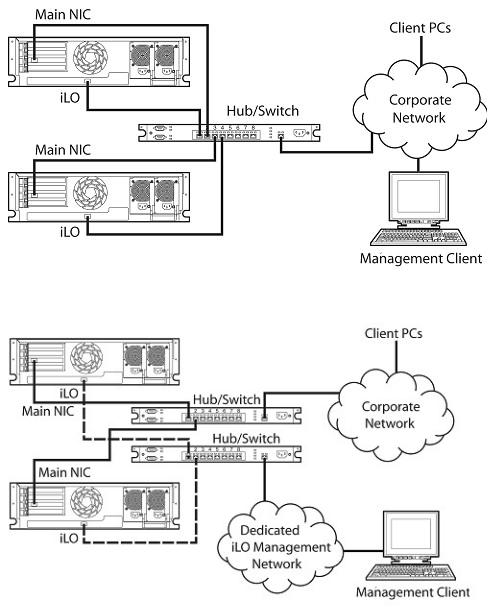
Se connecter au réseau
Généralement, iLO se connecte au réseau de l’une des deux manières suivantes, via :
•Corporate network (Réseau d’entreprise) où les deux ports sont connectés au réseau d’entreprise. Dans cette configuration, les deux ports réseau du serveur (carte réseau du serveur et carte réseau iLO) sont connectés à un réseau d’entreprise.
•Dedicated management network (Réseau de supervision dédié) où le port iLO se situe sur un réseau séparé.
Configurer l’adresse IP
Cette étape n’est nécessaire que si vous utilisez une adresse IP statique. Lors de l’utilisation de l’addressage IP dynamique, le serveur DHCP affecte automatiquement une adresse IP pour iLO. HP vous recommande d’utiliser DNS ou DHCP avec iLO pour faciliter l’installation.
Configuration de la carte iLO 18
Pour configurer une adresse IP statique, utilisez l’utilitaire iLO RBSU en procédant comme suit afin de désactiver DNS et DHCP, et de configurer l’adresse IP et le masque de sous-réseau :
1.Redémarrez le serveur ou mettez-le sous tension.
2.Appuyez sur la touche F8 lorsque vous y êtes invité pendant l’auto-test de mise sous tension (POST). L’utilitaire iLO RBSU est exécuté.
3.Sélectionnez Network>DNS/DHCP (Réseau>DNS/DHCP), appuyez sur la touche Entrée, puis sélectionnez DHCP Enable (Activation de DHCP). Appuyez sur la barre d’espacement pour désactiver DHCP. Vérifiez que l’option DHCP Enable (Activation de DHCP) est désactivée
et enregistrez les modifications.
4.Sélectionnez Network>NIC>TCP/IP (Réseau>Carte réseau>TCP/IP), appuyez sur la touche Entrée, puis entrez les informations appropriées dans les champs IP Address (Adresse IP), Subnet Mask (Masque de sous-réseau) et Gateway IP Address (Adresse IP de la passerelle).
5.Enregistrez les modifications.
6.Quittez l’utilitaire iLO RBSU. Les modifications s’appliquent après avoir quitté iLO RBSU.
Installation des drivers de périphérique iLO
Le CD SmartStart Firmware Maintenance contient tous les drivers nécessaires pour votre serveur. Vous pouvez également les télécharger à partir du site Web HP (http://www.hp.com/servers/lights-out).
Pour ce faire :
1.Cliquez sur le graphique iLO.
2.Sélectionnez Software and Drivers (Logiciels et drivers).
Le driver d’interface de supervision iLO permet aux logiciels système tels que les agents SNMP Insight et le service d’émulation Terminal Services de communiquer avec iLO.
Prise en charge des drivers Microsoft Windows NT, Windows 2000 et Windows 2003 Server
Les drivers de périphérique prenant en charge les fonctions iLO sont inclus dans le PSP qui se trouve sur le site Web HP (http://www.hp.com/support) ou sur le CD SmartStart. Avant d’installer les drivers Windows®, procurez-vous la documentation Windows® et le dernier Service Pack disponible pour Windows®.
Fichiers iLO prérequis pour Microsoft®
Le fichier CPQCIDRV.SYS assure la prise en charge du driver iLO Management Interface (Interface de supervision iLO).
Les fichiers CPQASM2.SYS, SYSMGMT.SYS et SYSDOWN.SYS assurent la prise en charge du driver iLO Advanced Server Management Controller (Contrôleur de supervision du serveur iLO Advanced).
Installation ou mise à jour des drivers iLO pour Microsoft®
Le PSP (ProLiant Support Pack) pour les produits Microsoft® Windows® comprend un programme d’installation qui analyse les conditions requises pour le système et installe tous les drivers.
Le PSP est disponible sur le site Web HP (http://www.hp.com/support) ou sur le CD SmartStart.
Configuration de la carte iLO 19

REMARQUE : si vous mettez à jour les drivers iLO, assurez-vous que la carte iLO utilise la version de microprogramme la plus récente. Celle-ci peut être obtenue sous forme de composant Smart sur le site Web HP (http://www.hp.com/servers/lights-out).
Pour installer les drivers inclus dans le PSP, téléchargez ce dernier à partir du site Web HP (http://www.hp.com/support), exécutez le fichier SETUP.EXE disponible dans la version téléchargée et suivez les instructions d’installation. Pour plus d’informations sur l’installation du PSP, lisez le fichier texte inclus dans le téléchargement.
Prise en charge des drivers de serveur Novell NetWare
Les drivers de périphérique nécessaires à la prise en charge iLO sont inclus dans le PSP disponible sur le CD SmartStart ou sur le site Web HP (http://www.hp.com/support).
Fichiers iLO prérequis pour NetWare
Le fichier CPQHLTH.NLM fournit le driver d’état (Health Driver) pour NetWare.
Le fichier CPQCI.NLM assure la prise en charge du driver iLO Management Interface (Interface de supervision iLO).
Installation ou mise à jour des drivers iLO pour NetWare
Le PSP (ProLiant Support Pack) pour Novell NetWare comprend un programme d’installation qui analyse les conditions requises pour le système et installe tous les drivers. Ce PSP est disponible sur le site
Web HP (http://www.hp.com/support) et sur le CD SmartStart.
Lors de la mise à jour des drivers iLO, assurez-vous que la carte iLO utilise la version la plus récente du microprogramme iLO. Celle-ci peut être obtenue sous forme de composant Smart sur le site Web HP (http://www.hp.com/servers/lights-out).
Pour installer les drivers, téléchargez le PSP sur un serveur NetWare à partir du site Web HP (http://www.hp.com/support). Une fois le téléchargement du PSP terminé, suivez les instructions d’installation du composant NetWare pour mener à bien l’installation. Pour plus d’informations sur l’installation du PSP, lisez le fichier texte inclus dans le téléchargement.
Lorsque vous utilisez NetWare 6.X, le système d’exploitation fournit un driver vidéo RAGE-XL que vous pouvez utiliser pour obtenir un résultat optimal.
Prise en charge des drivers de serveur Red Hat Linux et SuSE Linux
Les drivers de périphérique nécessaires à la prise en charge des fonctions iLO pour Red Hat Linux et SuSE Linux sont disponibles sur le CD SmartStart, sur le CD Management ou sur le site Web HP (http://www.hp.com/support).
Configuration de la carte iLO 20
Fichiers iLO prérequis pour Red Hat et SuSE Linux
Vous pouvez télécharger les fichiers PSP contenant le driver iLO, les agents dits « foundation agents » et les agents d’état sur le site Web HP (http://www.hp.com/support). Les instructions sur l’installation ou la mise à jour du driver iLO sont disponibles sur le site Web. Les agents de supervision HP pour Linux sont les suivants :
•Le progiciel ASM (hpasm), qui regroupe le driver d’état, l’afficheur IML, les « foundation agents », l’agent d’état et l’agent d’équipement standard en une solution unique.
•Le progiciel RSM (hprsm), qui combine le driver RIB, le démon de rack, l’agent RIB et l’agent de rack en une seule solution.
Configuration de la taille de la police sous Linux
Pour modifier la taille de la police :
1.Ouvrez le panneau KDE Control Center (Centre de contrôle KDE) et paramétrez les polices.
2.Lancez Mozilla Firefox puis configurez les polices à l’aide de Fonts - Control Center (Police - Centre de contrôle). Paramétrez la taille de police minimale sur 12.
Installation ou mise à jour des drivers iLO pour Linux et SuSE
Désinstallez, si nécessaire, les agents antérieurs. Pour désinstaller les agents antérieurs, exécutez la procédure suivante :
•rpm -e cmanic
•rpm -e hprssm
•rpm -e hpasm
Pour charger les progiciels contenant les drivers d’état et les drivers iLO, utilisez les commandes suivantes :
rpm –ivh hpasm-d.vv.v-pp.Linux_version.i386.rpm rpm –ivh hprsm-d.vv.v-pp.Linux_version.i386.rpm
où : d correspond à la distribution et à la version Linux et vv.v-pp au numéro de version.
Pour plus d’informations, consultez le site Web Software and Drivers (Logiciels et drivers) (http://www.hp.com/support).
Pour supprimer les drivers d’état et les drivers iLO, utilisez les commandes suivantes : rpm –e hprsm
rpm –e hpasm
Pour plus d’informations, consultez le site Web Software and Drivers (Logiciels et drivers) (http://www.hp.com/support).
Configuration de la carte iLO 21
Activation de la fonctionnalité iLO avancée
La page Licensing (Licence) permet de visualiser l’état de la licence en cours et de saisir la clé pour activer les fonctions sous licence de iLO. Le numéro de version iLO et les informations de la licence actuelle apparaissent dans cette section. Si une licence est installée, son numéro apparaît. Les licences d’évaluation sont également affichées. Pour installer une licence, reportez-vous à la section « Activation de fonctionnalités sous licence iLO via un navigateur » (page 23).
Vous devez utiliser une clé de licence pour activer certaines fonctionnalités iLO. Les licences en option activent les fonctionnalités fournies avec un système sans licence.
La licence iLO Select permet d’accéder aux fonctionnalités iLO suivantes en sus des fonctionnalités iLO standard :
•Authentification et autorisation basées sur les annuaires (« Supervision distante activée via l’annuaire », page 152)
•Régulateur de puissance pour ProLiant (page 95)
•Support virtuel de création de scripts (page 98)
•Support virtuel d’applet (page 98) (y compris Virtual Floppy et Virtual CD)
•Authentification à deux facteurs (« Two-Factor Authentication Settings (Paramètres d’authentification à deux facteurs) », page 35)
Outre les fonctionnalités iLO Standard et Select, le pack iLO Advanced permet d’accéder aux fonctionnalités suivantes en sus des fonctionnalités iLO Standard et Select :
•Console graphique distante (page 80)
•Option Pass-Through des Terminal Services) (page 39)
Les fonctionnalités avancées sont activées par l’utilisation sous licence du pack iLO Advanced facultatif. Le pack iLO Advanced contient une clé d’activation à entrer pour activer les fonctionnalités avancées. Vous pouvez évaluer ces fonctions avancées à l’aide d’une clé d’évaluation.
Une licence d’évaluation gratuite valable 60 jours peut être téléchargée à partir du site Web HP (http://h10018.www1.hp.com/wwsolutions/ilo/iloeval.html). La licence d’évaluation active et offre accès aux fonctionnalités avancées iLO. Vous pouvez uniquement installer une licence d’évaluation par iLO. Une fois la période d’évaluation terminée, une licence iLO Advanced est requise pour pouvoir continuer à utiliser les fonctions avancées. Les fonctions iLO avancées se désactivent automatiquement à l’expiration de la licence d’évaluation.
Licence
Les clés de licence activent des fonctionnalités en option non fournies avec un système sans licence. Pour plus d’informations, consultez le site Web HP (http://h18004.www1.hp.com/products/servers/proliantessentials/valuepack/licensing.html).
Un astérisque (*) indique qu’une fonctionnalité n’est pas prise en charge sur tous les systèmes.
•iLO Standard (sans licence) :
o Commande d’alimentation virtuelle et de réinitialisation o Console série distante via POST uniquement
o Journaux d’événements
Configuration de la carte iLO 22
o Voyant UID*
o SMASH CLP (CLP SMASH) DMTF
oFonction de génération de scripts RIBCL/XML
oAccès au navigateur
oAccès SSH
oPort réseau partagé*
oAccès série*
•iLO Select :
oIntégration d’annuaire
oPower Regulator (Régulateur de puissance)
oSupport virtuel de création de scripts
oPossibilité de débogage de noyau Windows®
oSupport visuel basé sur une applet
oAuthentification à deux facteurs
•iLO Advanced :
oIntégration d’annuaire
o Surveillance du régulateur de puissance o Support virtuel de création de scripts
o Débogage de noyau
o Support visuel basé sur une applet o Authentification à deux facteurs
o Intégration de Terminal Services
o Remote Console (Console distante)
En sus des licences mono-serveur iLO standard, deux autres options de licence sont disponibles :
•Le « Flexible Quantity License Kit » permet aux clients d’acheter une solution logicielle unique, une copie de la documentation et une seule clé de licence pour activer le nombre exact de licences requises.
•Le contrat de clé d’activation est disponible pour les clients prévoyant un achat de volume de logiciels ProLiant Essentials et Insight Control, généralement en conjonction avec de nouveaux serveurs ProLiant, acquis sur une base régulière.
Activation de fonctionnalités sous licence iLO via un navigateur
1.Connectez-vous à iLO via un navigateur pris en charge.
2.Sélectionnez l’onglet Administration.
Configuration de la carte iLO 23
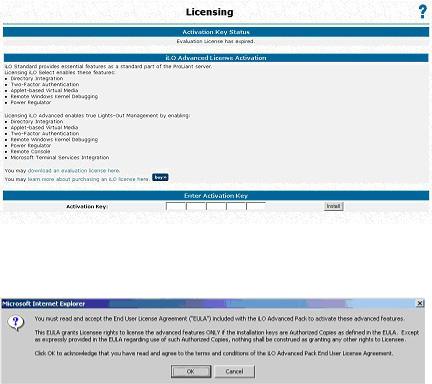
3.Cliquez sur Licensing (Licence) pour afficher l’écran d’activation de la licence iLO.
4.Saisissez la clé d’activation dans l’espace fourni.
5.Cliquez sur Install (Installer). La confirmation CLUF apparaît. Les informations CLUF sont disponibles sur le site Web HP (http://www.hp.com/servers/lights-out) et dans le kit Advanced Pack License.
6.Cliquez sur OK.
Les fonctions avancées de la carte iLO sont maintenant activées.
Administration
Les options disponibles sous l’onglet Administration permettent de gérer les paramètres des utilisateurs, les alertes SNMP via l’intégration avec Systems Insight Manager, les paramètres de sécurité, la licence, l’administration des certificats, les paramètres d’annuaire et d’environnement réseau. Cette section fournit également une option de mise à niveau du microprogramme qui permet de conserver la carte iLO à jour.
Administration des utilisateurs
L’écran User Administration (Administration des utilisateurs) vous permet de gérer les comptes utilisateur enregistrés localement dans la mémoire iLO sécurisée. Les comptes utilisateur d’annuaire sont gérés à l’aide des composants logiciels intégrables de MMC ou de ConsoleOne. L’écran User Administration (Administration des utilisateurs) vous permet d’ajouter un nouvel utilisateur, d’afficher ou de modifier les paramètres d’un utilisateur existant ou de supprimer un utilisateur.
La carte iLO prend en charge jusqu’à 12 utilisateurs avec des droits d’accès et des noms d’ouverture de session personnalisables ainsi qu’un codage avancé des mots de passe. Les possibilités d’un utilisateur particulier sont contrôlées à l’aide de privilèges. Chaque utilisateur peut disposer de privilèges d’accès personnalisés en fonction de ses besoins.
Pour prendre en charge plus de 12 utilisateurs, iLO Advanced autorise l’intégration à un nombre quasi illimité de comptes utilisateur basés sur les annuaires.
Configuration de la carte iLO 24
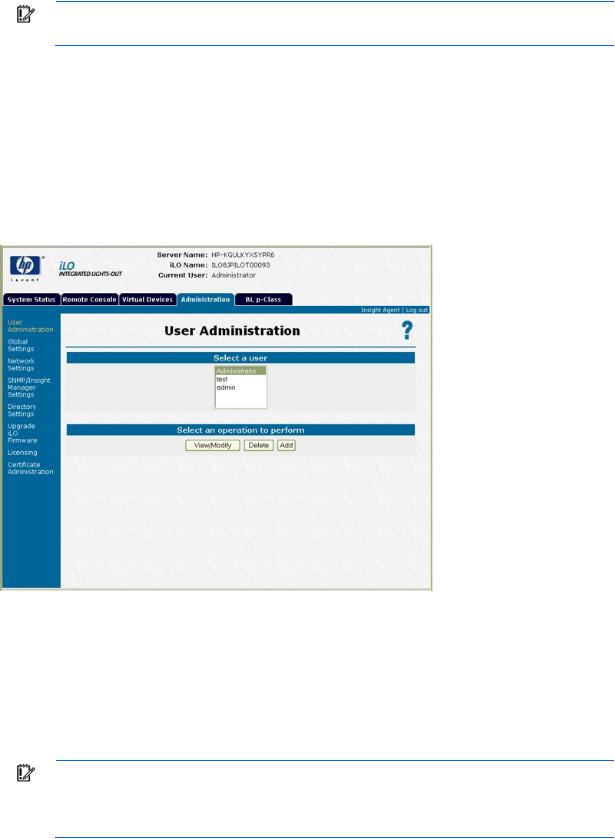
Ajout d’un nouvel utilisateur
IMPORTANT : seuls les utilisateurs dotés du privilège Administer User Accounts (Administrer comptes utilisateur) peuvent gérer d’autres utilisateurs de la carte iLO.
Vous pouvez attribuer des droits d’accès différents à chaque utilisateur. Chaque utilisateur peut avoir une combinaison unique de privilèges, adaptée aux tâches qu’il doit exécuter. Un utilisateur peut se voir refuser l’accès à des fonctions critiques, comme par exemple Remote Console (Console distante), Managing Users (Gestion des utilisateurs) et le bouton Virtual Power (Alimentation virtuelle).
Pour ajouter un nouvel utilisateur à iLO :
1.Ouvrez une session sur la carte iLO en utilisant un compte doté du privilège Administer User Accounts (Administrer comptes utilisateur). Cliquez sur Administration.
2.Cliquez sur User Administration (Administration des utilisateurs). Un écran similaire à celui présenté ci-dessous s’affiche.
3.Cliquez sur Add (Ajouter).
4.Renseignez les champs de manière appropriée pour l’utilisateur que vous ajoutez.
5.Lorsque le profil de l’utilisateur est termine, cliquez sur Save User Information (Enregistrer informations utilisateur) pour revenir à l’écran User Administration (Administration des utilisateurs). Pour effacer le profil saisi dans le formulaire lorsque vous entrez un nouvel utilisateur, cliquez sur le bouton Restore User Information (Restaurer informations utilisateur).
Affichage ou modification des paramètres d’un utilisateur existant
IMPORTANT : seuls les utilisateurs dotés du privilège Administer User Accounts (Administrer comptes utilisateur) peuvent gérer d’autres utilisateurs de la carte iLO. Tous les utilisateurs peuvent modifier leur propre mot de passe à l’aide de la fonction View/Modify User (Afficher/Modifier utilisateur).
Configuration de la carte iLO 25

1.Ouvrez une session sur la carte iLO en utilisant un compte doté du privilège Administer User Accounts (Administrer comptes utilisateur). Cliquez sur Administration.
2.Cliquez sur User Administration (Administration des utilisateurs), puis sélectionnez dans la liste l’utilisateur dont vous souhaitez modifier les informations.
3.Cliquez sur View/Modify (Afficher/Modifier).
4.Modifiez les informations concernant l’utilisateur dans les champs appropriés. Ceci fait, cliquez sur Save User Information (Enregistrer informations utilisateur) pour revenir à l’écran User Administration (Administration des utilisateurs). Pour revenir aux informations initiales de l’utilisateur, cliquez sur Restore user Information (Restaurer informations utilisateur). Toutes les modifications apportées au profil sont annulées.
Pour modifier vos informations de certificat utilisateur, reportez-vous à la section « Certificats utilisateur pour l’authentification à deux facteurs » (page 68).
Suppression d’un utilisateur
IMPORTANT : seuls les utilisateurs dotés du privilège Administer User Accounts (Administrer comptes utilisateur) peuvent gérer d’autres utilisateurs de la carte iLO.
Pour supprimer les informations d’un utilisateur existant :
1.Ouvrez une session sur la carte iLO en utilisant un compte doté du privilège Administer User Accounts (Administrer comptes utilisateur). Cliquez sur Administration.
2.Cliquez sur User Administration (Administration des utilisateurs) et sélectionnez dans la liste l’utilisateur dont vous souhaitez modifier les informations.
3.Cliquez sur Delete User (Supprimer utilisateur). Une fenêtre s’affiche et contient le message suivant : «Are you sure you want to delete the selected user?» (Souhaitez-vous vraiment supprimer l’utilisateur sélectionné ?). Cliquez sur OK.
Paramètres généraux
L’option Global Settings (Paramètres généraux) permet d’afficher et de modifier les paramètres de sécurité de la carte iLO. Grâce à cette option, vous pouvez configurer le délai de console distante et les ports iLO à utiliser pour le serveur Web iLO, la console distante et le support virtuel. Ces paramètres sont appliqués globalement, quels que soient les paramètres utilisateur individuels.
Configuration de la carte iLO 26

Vous devez disposer du privilège de configuration des paramètres iLO pour modifier ces derniers. Les utilisateurs ne disposant pas de ce privilège peuvent uniquement consulter les paramètres attribués. Pour gérer ce privilège, utilisez les paramètres de configuration de périphérique local dans les composants logiciels intégrables d’administration d’annuaire pour les utilisateurs d’annuaire.
L’option Global Settings (Paramètres généraux) permet de définir les fonctions suivantes :
•Idle Connection Timeout (minutes) (Délai d’inactivité de la connexion - minutes)
•Enable Lights-Out Functionality (Activer la fonctionnalité Lights-Out)
•Passthrough Configuration (Configuration de Passthrough)
•Enable iLO ROM-Based Setup Utility (Activer utilitaire iLO RBSU )
•Require Login for iLO RBSU (Exiger connexion pour utilitaire iLO RBSU)
•Show iLO during POST (Afficher iLO pendant le test POST)
•(Remote Console Port Configuration) Configuration du port de console distante
•Remote Console Data Encryption (Codage données de console distante)
•Enable Remote Console Acquire (Activer l’acquisition de la console distante)
•SSL Encryption Strength (Capacité de codage SSL)
•Current Cipher (Codage actuel)
•Web Server Non-SSL Port (Port non SSL du serveur Web)
•Web Server SSL Port (Port SSL du serveur Web)
•Virtual Media Port (Port du support virtuel)
•Port de console distante
•Terminal Services Port (Port des Terminal Services)
•Secure Shell (SSH) Port (Port SSH)
Configuration de la carte iLO 27
•Secure Shell (SSH) Access (Accès SSH)
•Serial Command Line Interface Status (État de l’interface de ligne de commande série)
•Serial Command Line Interface Speed (bits/second) (Vitesse de l’interface de ligne de commande série - bits/s)
•Minimum Password Length (Longueur minimale du mot de passe)
•Remote Keyboard Model (Modèle du clavier distant)
Pour modifier les paramètres généraux iLO :
1.Connectez-vous à la carte iLO en utilisant un compte doté du privilège Configure iLO Settings (Configurer paramètres iLO). Cliquez sur Administration.
2.Cliquez sur Global Settings (Paramètres généraux).
3.Modifiez les paramètres généraux en entrant vos sélections.
4.Ceci fait, cliquez sur Apply (Appliquer) pour enregistrer les modifications.
Pour plus d’informations, reportez-vous au Manuel des ressources de génération de scripts et de ligne de commande du processeur de supervision HP Integrated Lights-Out.
Paramètres réseau
L’option Network Settings (Paramètres réseau) permet d’afficher et de modifier l’adresse IP de la carte réseau, le masque de sous-réseau et d’autres paramètres associés au protocole TCP/IP. Cet écran vous permet d’activer ou de désactiver le protocole DHCP et, pour les serveurs qui n’utilisent pas ce protocole, de configurer une adresse IP statique.
Vous devez disposer du droit de configuration des paramètres iLO pour modifier ces derniers. Les autres peuvent uniquement consulter les paramètres attribués.
Pour modifier les paramètres réseau de la carte iLO :
1.Connectez-vous à la carte iLO en utilisant un compte doté du privilège Configure iLO Settings (Configurer paramètres iLO). Cliquez sur Administration.
2.Cliquez sur Network Settings (Paramètres réseau).
3.Modifiez les paramètres réseau selon vos besoins.
Configuration de la carte iLO 28

4.Ceci fait, cliquez sur Apply (Appliquer) pour enregistrer les modifications.
Lorsque vous cliquez sur Apply (Appliquer), la carte iLO redémarre et la connexion de votre navigateur à la carte iLO se termine. Pour rétablir la connexion, patientez 60 secondes avant de lancer une autre session de votre navigateur et de vous connecter.
Pour plus d’informations, reportez-vous au Manuel des ressources de génération de scripts et de ligne de commande du processeur de supervision HP Integrated Lights-Out.
Paramètres de configuration du port de diagnostic iLO
Le port de diagnostic iLO à l’avant des serveurs ProLiant BL p-Class permet de consulter et de résoudre les problèmes du serveur à l’aide du câble de diagnostic. Le port de diagnostic iLO utilise une adresse IP statique. Il n’utilise pas DHCP pour obtenir une adresse IP, pour s’enregistrer auprès de WINS ou du service DNS dynamique, ou pour utiliser une passerelle. Le câble du port de diagnostic ne doit pas rester branché lorsque la connexion réseau n’est pas active car cela pourrait affecter les performances du réseau sur le port réseau iLO standard.
Les options Network Settings (Paramètres réseau) permettent de configurer les informations spécifiques au port de diagnostic. Pour plus d’informations sur l’utilisation du port et du câble de diagnostic, reportez-vous au manuel d’installation et de configuration de votre serveur lame.
Les champs suivants peuvent être configurés pour le port de diagnostic :
•Enable NIC (Activer la carte réseau)
Si cette option est paramétrée sur Yes (Oui), le port de diagnostic est activé.
•Transceiver Speed Autoselect (Sélection automatique de la vitesse du transceiver)
•Vitesse
•Duplex
•IP Address (Adresse IP)
Configuration de la carte iLO 29

Utilisez ce paramètre pour attribuer une adresse IP statique à iLO sur votre réseau. Par défaut, l’adresse IP est attribuée par DHCP. Par défaut, l’adresse IP est 192.168.1.1 pour tous les ports de diagnostic iLO.
•Subnet Mask (Masque de sous-réseau)
o Utilisez ce paramètre pour attribuer le masque de sous-réseau du port de diagnostic iLO. Par défaut, le masque de sous-réseau est 255.255.255.0 pour tous les ports de diagnostic iLO.
o L’utilisation du port de diagnostic est détectée automatiquement lorsqu’un câble réseau actif y est raccordé. Lors du basculement entre le port de diagnostic et le port arrière, vous devez attendre que la commutation réseau soit terminée (environ 90 secondes) avant de tenter de vous connecter à l’aide du navigateur.
REMARQUE : le port de diagnostic n’est pas commuté si une session de console distante est active ou qu’une mise à jour du microprogramme est en cours.
Récupération après l’échec d’une mise à jour du microprogramme iLO
En cas d’échec d’une mise à jour du microprogramme iLO, il existe plusieurs options de récupération. Pour chacune d’entre elles, vous devez disposer d’une image courante du microprogramme. HP vous déconseille d’utiliser une version antérieure du microprogramme iLO car celle-ci pourrait être altérée.
1.Téléchargez la version la plus récente du microprogramme. Les téléchargements iLO sont disponibles sur le site Web HP (http://h18004.www1.hp.com/support/files/lights-out/us/index.html).
2.Déterminez si la mise à jour a échoué.
a.Pouvez-vous tester (ping) iLO ?
b.Parvenez-vous à vous connecter ?
c.L’invite iLO Option ROM apparaît-elle lors du test POST du système hôte ?
d.Les voyants d’état iLO s’allument-ils selon un schéma régulier ? Examinez les voyants d’état iLO à l’intérieur du serveur pour vérifier s’ils s’allument selon un schéma régulier (voyant 8, 7, 6, 5, 4, 3, 2, 1). Si c’est le cas, passez à l’étape 4.
3.Essayez d’exécuter un nouveau flashage réseau.
Vous pouvez lancer une mise à jour du microprogramme à l’aide des scripts RIBCL ou d’un navigateur.
En cas d’échec du flashage réseau, exécutez le composant de flashage en ligne. Les composant sont à la fois disponibles pour Windows® et Linux.
4.En cas d’échec du composant de flashage en ligne, essayez la disquette ROMPAQ.
a.Créez les disquettes ROMPAQ et démarrez l’hôte à l’aide de la disquette 1.
b.La définition du commutateur de neutralisation de la sécurité iLO peut s’avérer nécessaire. Restaurez-le une fois le processus de flashage terminé.
Paramètres SNMP/Insight Manager
L’option SNMP/Insight Manager Settings (Paramètres SNMP/Insight Manager) permet de configurer les alertes SNMP, de générer une alerte de test et de configurer l’intégration avec Systems Insight Manager.
Configuration de la carte iLO 30
